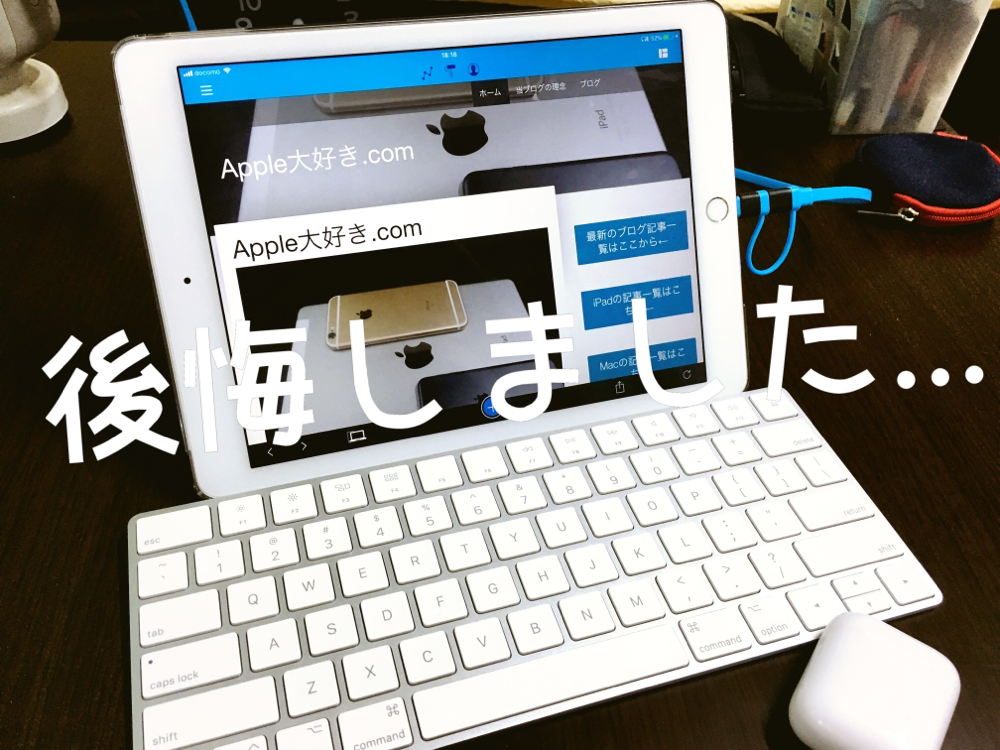
今回は僕が今使っている Apple Magic Keyboard2 US配列 の4日間使用レビューをしていこうと思う。はっきり言ってめっちゃ後悔しています...それでは今回も行ってみよう
後悔している理由
僕はこのキーボードを買って後悔した何故もっとこのキーボードとiPadの組み合わせを見つけられなかったのだろう?何故早く友達から譲ってもらわなかったのだろう?ということを後悔している。今回のキーボードは以前使っていたキーボードと全く違う。なんだろう根本叩き心地が全然違う。最近、無印MacBookのキーボードを友達の家で打って見たのだが、薄いのは良いのだが薄すぎて叩き心地が少し物足りない印象を受けた。しかし今回のキーボードは薄くて叩きやすいのと軽い力でポンッと押すだけで打ったことを認識してくれるので今までにあった打ったことを認識してくれないということがなくなった。とまぁこんなところで話していても意味がないので早速本題に移っていこうと思う
メリット編
今回のキーボード出感じたメリットは以下の通りだ。
- 薄くてもうち心地が良い!
- US配列が総合的に見ても良い
- アルミボディーの高級感、後ろのAppleロゴがカッコよすぎる!!!
うち心地が良い!
このキーボードのレビュー記事...いやキーボードのレビュー記事を書く上で必須となって来るのがキーボードとしてのうち心地がどうか?というポイントだ。はっきり言ってこのキーボードは僕に取っては100点満点のうち心地だ。僕は昔から薄いキーストロークのキーボードが好きだった。勿論今でも薄いキーボードの方がタイピングをしやすいと考えている。そう言った意味でもこのキーボードは薄くてなおかつキーを叩いた時のレスポンスが非常に良い。軽くキーを叩いただけですぐに打ったと認識してくれるので誤タイピングがかなり減った。今までのキーボードはプラスチックにタイピングしているみたいでキーの感触もイマイチだったのだが、今回のキーボードは僕からすると完璧なキーボードだと言える。ただキーボードの好みは人それぞれなので、僕のような薄いキーボード好きにはいいかもしれないが、僕がよく読んでいるうぉずさんのように深めのキーストロークが好きな人がいるのでそこらへんは好みで選べばいいと思う。(ちなみにうぉずさんはHHKBのUS配列のものを使っている)
US配列の打ちやすさ
これはこのキーボードに限ったことではないのだが、これからもしあなたがキーボードを買うのであれば間違いなくUS配列にしたほうがいいと思う。今回僕は勿論US配列のキーボードを選んだ。今回の配列の良さは主に3つあると思う
- キーが少なく左寄りじゃないのでホームポジションが崩れにくい
- バックスラッシュキー(deleteキー)が大きい
- commandキーやオプションキーが固まっているので使いやすい

この写真の右端の赤丸で囲ってある所とスペースキーに注目して欲しい。ここの配置は特にに僕が使う重要な配置だ。個人的に右端の
- Tabキー
- Caps lockキー
- shiftキー
- スペースキー
- commandキー
完成度の高いデザイン!!!
もうこれはApple純正品を語る上で必須なって来る事そう...デザインがカッコいいーーーーーーー!!!!
AirPodsやiPadとの一体感が半端じゃない...やっぱり純正品で揃えるメリットはデザインの一体感にあるのかもしれない...そしてこのアルミの高級感あるデザインそして後ろにさりげなくAppleロゴ...デザインまでかだわってくると毎日が楽しくなって来る.....
デメリット編
saladここからはデメリット編だ。ただ僕が使っていて感じたデメリットは驚くことにたったの2つだ。
- テンキー無しのMagic Keyboardにはスペースグレイが無い事
- 高い。高い。高い
スペースグレイが無い
これは少し残念だった...今回友達から譲っていただいたこのキーボード
今回のMagic Keyboardの一番残念だったポイントがたった一つだけある。そうそれがカラーバリエーションにスペースグレイが無かったという事だ。今回僕が友達から譲ってもらったテンキー無しのMagic Keyboardは以前から出ているiMac
Proに付属しているようなあのガンメタのMagic Keyboardは無かった...今回のキーボードはあくまでもiPadのブログ更新やTwitter更新用に譲ってもらったものなのでテンキー付きは買うつもりはなかったのだが、やはりスペースグレイ大好き人間の僕からすると今回のカラバリは少し残念だった
高い。高い。高い。
これだけは結構大きめの文字で書いておこうと思う...まずこのキーボードを購入する前に知っておいてほしいのがこのキーボードは良いキーボードなのでめっちゃ価格が高い。なんとApple Storeオンラインで10800円税別だ...流石に今回はこんなと買い物をしんぴんでかえるわけないので友達が使わなかった新古品を頂いたのだが、僕みたいな人はなかなかいないと思うので買うならばそこだけ注意をしたほうがいいだろう。ただ価格が高い分作りもしっかりしているので、しっかりと元は取れている感じがする。
今回の総括
こんな気はこんな感じだったがいかがだっただろうか?今回のキーボードは決して安くは無いし、そこまで必要か?と思う方もいるはずだ。ただ今回紹介したものは僕のような人が買うものなので。あまりキーボードに触らない人にはソフトウェアキーボードやこれよりも少し安めのキーボードでもいいかもしれない。それと今回のキーボードのキーストロークは結構浅めになっているので深めのキーストロークがいいと思う人はHHKBなどのキーボードを買ったほうが無難だろう。ただこのキーボードはiPadなどの相性は抜群なので、iPad用のキーボードを考えている方は是非ともこのキーボードも検討して欲しい。今回は少し延長させてもらう。何故なら....
僕のiPad問題
今回このような事を書いているのはそろそろ僕のiPadの買い替えがやってきたからだ。以前IOSは4年でサポートが切れるとこのブログで言ったのだが、今回のIOS12のアップデートでおそらくこのiPadAir2の寿命はあと2年になった。以前までは買い換える気満々だったのだが、あと2年も使えるとなると少し考えてしまう...やはり今のiPadは大好きで、使えるのに買い替えてしまうのももったいないからだ。今回買い替えたい理由は容量不足だからだ。今使っているiPad
Air2は16GBモデルのWi-FiCellularモデル Docomo版だ。僕の用途はTwitterやこのブログの更新や音ゲーや動画視聴などを行なっている。ただ音ゲーは結構容量を食うのですぐにいっぱいになってしましまった。そこで今僕はこの機種に買い替えを検討している
- iPad Pro10.5インチ 256GB Wi-Fiモデル
- iPad Pro 9.7インチ 128GB Wi-Fiモデル
- 無印iPad 128GB Wi-Fi+Cellularモデル
気軽にシェアしていただけるとありがたいです!





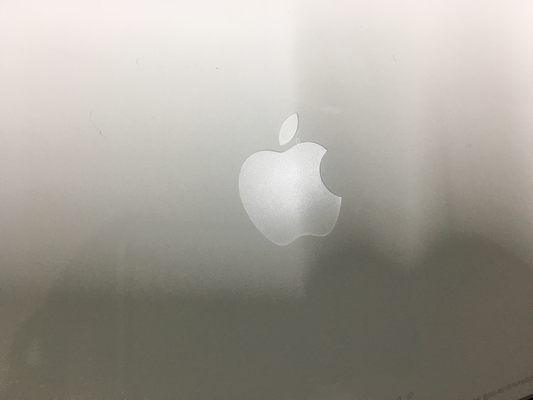
コメントをお書きください
Raspberry (木曜日, 14 6月 2018 21:30)
初見です。
小学6年生の時にAppleに目覚めたんですね!
実は自分も全く同じでした。(自分の場合はiPod touch初代でしたが...。)
なんか共感するので応援してます!
管理人ケンボウ (木曜日, 14 6月 2018 21:43)
コメントありがとうございます!何気にこれが初コメントです笑笑 そうなんですよねー僕がApple製品を本気で使い出したのってiPod touchが大きいです。Raspberryさんは初代のiPod touchからですか…僕なんかよりも全然長いですね笑笑 ジョブズ時代からのApple信者の方達には憧れます!初コメントありがとうございます!これからも気軽に遊びに来てください!
ケンボウより
tk/ (木曜日, 14 6月 2018 22:15)
初めまして、先程Twitterを見てやってきました。
USキーボードも良いですよね。
こちらはMacのキーボードというとJISキーボードしか持っていなくて…
このようなメリットデメリットの使用感レビューはとても参考になります!
こちらの記事に書いてある通り、確かに値段は高いですが、いつか買ってみようと思います。
管理人 ケンボウ (木曜日, 14 6月 2018 22:26)
こちらこそ初めまして!Twitterの方では知ってますがここに来られるのは初めてですね笑笑 Magic KeyboardのJIS配列も考えたんですけど、普段使っているのがUS配列なので迷わずこれを選びました。結局大切なのは自分いあったものを買うということだと思います。ここではあくまでも僕が思ったことを勝手に書いているだけなので笑笑 確かに価格は高いですが作りはしっかりしていてうち心地は良いのでまた買ったらTwitterなんかで報告してくれると嬉しいです。コメントありがとうございます!また遊びに来てください!
ケンボウより
アル (土曜日, 16 6月 2018 18:57)
Twitterでお話しましたアルです!
同じ学生ということで私的にはケンボウさんに大変親近感を覚えていたのですが、ブログを書いているなんて尊敬します。
私はJISのキーボードなのですが、最近USにしておけばよかったと後悔しています�
これからも更新頑張ってください!
管理人ケンボウ (土曜日, 16 6月 2018 19:47)
アルさんこんばんわ!ブロブの方までコメントして頂けるなんて感謝感激です泣 JISキーボードもいいんですけど僕はスペースキーで変換する回数が多いのでUSキーボードの方使いやすいです。配列変えるのは無料ですし、次買うときには試してみてください!あと親近感を持ってくださってるということで本当に嬉しいです�お互いAppleを楽しみましょう!あとまた遊びに来てください!
ケンボウより